Microsoft Teams를 사용하면 사용자가 여러 팀에 포함될 수 있습니다. 회사는 직원을 위해 여러 팀을 만들 수 있습니다. 필요할 때마다 팀에서 구성원을 추가하거나 제거할 수 있으며 팀 구성원을 팀 간에 이동할 수 있습니다.
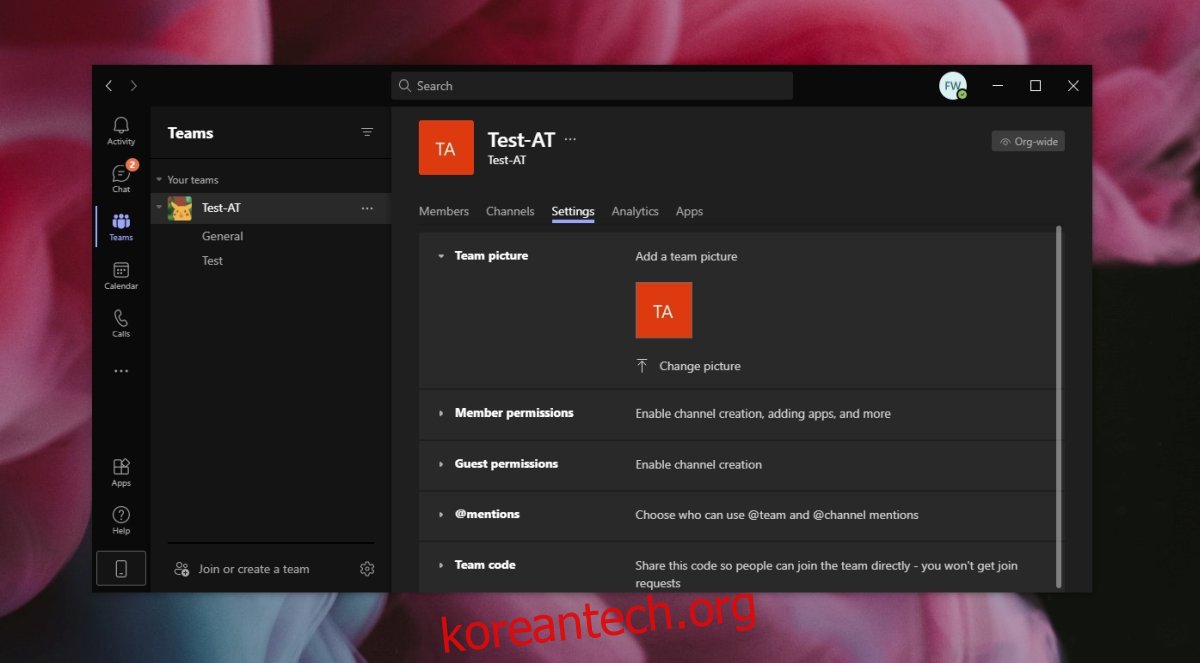
목차
Microsoft 팀 아바타
Microsoft Teams의 팀은 이름으로 구별되지만 팀은 특히 다른 도메인에서 만든 경우 같은 이름을 가질 수 있습니다. 사용자는 도메인에 관계없이 여러 팀의 구성원일 수 있으며 이름만으로는 모든 팀을 구분하기에 충분하지 않을 수 있습니다.
Microsoft Teams 아바타 변경
Microsoft Teams 팀이 자체 디스플레이 이미지를 갖도록 설정할 수 있습니다. 이는 개별 멤버에 대해 설정된 표시 사진과 다릅니다. 유일한 문제는 팀 관리자 또는 소유자만 Microsoft Teams 팀의 아바타를 변경할 수 있다는 것입니다.
Microsoft 팀을 엽니다.
관리자 또는 소유자 계정으로 로그인합니다.
팀 탭으로 이동합니다.
팀 옆에 있는 추가 옵션 버튼을 클릭합니다.
상황에 맞는 메뉴에서 팀 관리를 선택합니다.
설정 탭으로 이동합니다(이 탭이 표시되지 않으면 올바른 계정으로 로그인하지 않은 것입니다).

팀 사진을 확장합니다.
사진 변경을 클릭한 다음 사진 업로드를 클릭합니다.
시스템에서 새 이미지를 선택하십시오.
저장을 클릭합니다.

새 아바타는 해당 클라이언트의 모든 팀 구성원에 대해 업데이트됩니다. 변경 사항은 데스크톱, 웹 앱 및 모바일 앱에 반영됩니다.
Microsoft Teams 아바타와 프로필 사진
Microsoft Teams 아바타는 사용자의 프로필 사진과 다릅니다. 프로필 사진은 각 사용자가 개별적으로 설정합니다. 팀 관리자 또는 소유자는 사용자가 프로필 사진으로 설정하는 항목에 영향을 줄 수 없으며(직장에 적합해야 함) 설정하는 데 관리자 권한이 필요하지 않습니다.
결론
Microsoft Teams 팀 아바타는 일반적으로 자신의 프로필 사진을 설정하지 않은 사용자를 위해 설정되는 것처럼 일반적으로 팀 이름의 이니셜로 설정됩니다. 소규모 팀과 소수의 팀에 속한 사용자의 경우 이러한 기본 아바타가 제대로 작동합니다. 대규모 팀이 있고 꽤 많은 팀에 속해 있는 경우 이미지가 탐색에 도움이 될 수 있습니다. 많은 경우 시각적 신호가 텍스트보다 낫습니다. 같은 조직에서 여러 팀을 관리하는 경우 서로 다른 아바타를 만드는 것이 좋습니다. 예를 들어 비슷한 색상(파란색 음영) 대신 다른 색상(빨간색과 파란색)을 사용합니다.

